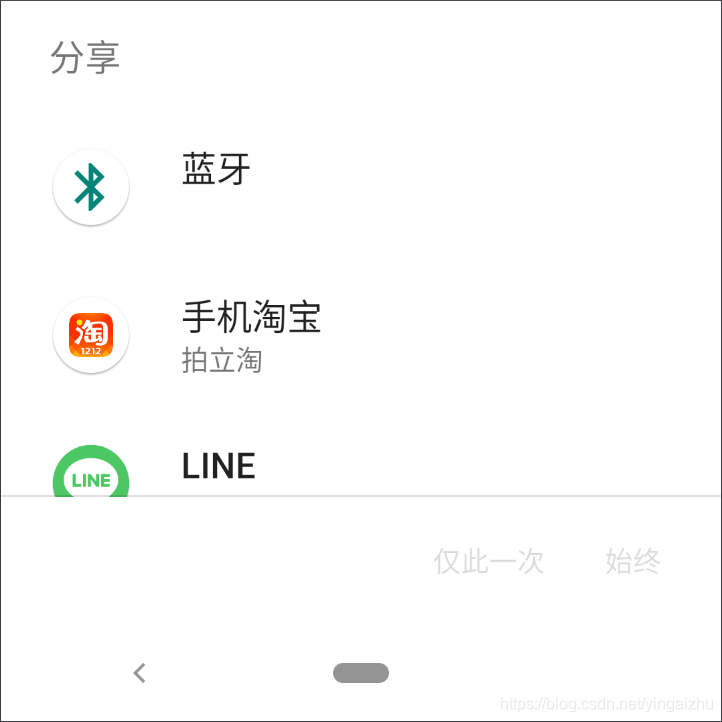一、前言
????Android 应用的一大优点就是他们能够相互通信和融合。如果一项功能不是你应用的核心功能,并且在其他应用中已经存在,为何还要再次开发呢?在本篇幅中,将介绍通过 Intent 对象使用 Android Sharesheet 和 Intent Resolver 在应用之间发送和接收简单的数据(例如文本、图片、文件)通用方法。
二、向其他应用发送简单的数据
????Android 通过 Intent 及其关联的附加数据让用户可以在喜爱的应用间简单快速分享信息。Android 提供了两种在应用之间分享数据的方法。
- Android Sharesheet:主要用于将内容发送到你的应用外部和(或)直接发送给其他用户。例如:分享链接给好友。
- Android Intent Resolver:是最合适将数据传递给明确定义的任务的下一阶段。例如:在应用中打开一个PDF文件时,让用户选择偏好的查看器。
????当你在构造一个 Intent 时,你必须指定一个想要 Intent 去执行的动作。Android 中使用 ACTION_SEND 动作从一个 Activity 发送数据到另一个 Activity,甚至可以跨进程发送数据。你需要指定发送的数据及其类型,系统会自动识别能够接收数据的 Activity 并展示给用户(供用户选择一个 Activity)。在特殊情况下,如果系统中只有一个 Activity 能够处理这个 Intent, Activity 会立即启动。
2.1 使用 Android Sharesheet 分享内容
2.1.1 Android Sharesheet 的优点
????通过 Android Sharesheet,用户只需要点击一下,就可以根据相关的应用建议将信息分享给合适的人。
我们强烈建议您使用 Android Sharesheet 在各个应用之间为您的用户打造一致的体验。应用不应显示它们自己的分享目标列表或创建它们自己的 Sharesheet 变体。Sharesheet 可以建议自定义解决方案不可用的目标,并具有一致的排名。这是因为 Sharesheet 可以考虑到只有系统可用的应用及用户 Activity 的相关信息。
????Android Sharesheet 还为开发者提供了许多方便的功能。例如:
- 了解您的用户何时完成分享以及分享到何处
- 添加自定义 ChooserTarget 和应用目标
- 从 Android 10(API 级别 29)开始提供富文本内容预览
- 排除与特定 ComponentName 匹配的目标
2.1.2 使用 Android Sharesheet
????对所有类型的分享,创建一个 Intent 对象并将其动作设置为 Intent.ACTION_SEND,要显示 Android Sharesheet界面,调用 Intent.createChooser() 方法并传入 Intent 对象,该方法返回 Intent 的一个版本,通过调用 Context.startActivity() 方法并传入该 Intent 对象,即可显示 Android ShareSheet 界面。
2.1.2.1 发送文本内容
????Android ShareSheet 一个最简单通用的用法就是从一个 Activity 向另一个 Activity 发送文本。如下示例所示:
// 定义一个 Intent 对象
val sendingIntent = Intent().apply {
action = Intent.ACTION_SEND // 设置动作
type = "text/plain" // 设置内容类型
putExtra(Intent.EXTRA_TEXT, "This is the message to send") // 添加内容
}
// 使用 Intent.createChooser() 获取 Intent 的一个版本
val intent = Intent.createChooser(sendingIntent, "Send Text")
// 打开 ShareSheet 页面
startActivity(intent)
分享数据时,
Intent中的内容可以根据需要添加更多信息,比如发送邮件需要接收者信息(EXTRA_EMAIL(接收者邮箱),EXTRA_CC(抄送),EXTRA_BCC(秘密抄送))、邮件主题(EXTRA_SUBJECT) 等等。接收者信息可以是多个,可以使用putExtra(String, String[])方法进行廷加。
2.1.2.2 发送二进制数据
????发送二进制数据,将数据类型设定为指定类型,并将二进制文件的 URI 作为数据传入 EXTRA_STREAM 中,如下示例所示:
// 定义一个 Intent 对象
val sendingIntent = Intent().apply {
action = Intent.ACTION_SEND // 设置动作
type = "image/*" // 设置内容类型
putExtra(Intent.EXTRA_STREAM, uri) // 添加内容
}
// 使用 Intent.createChooser() 获取 Intent 的一个版本
val intent = Intent.createChooser(sendingIntent, "Send Image")
// 打开 ShareSheet 页面
startActivity(intent)
注意事项:必须保证接收数据的应用需要有权限访问传入 Uri 所指向的数据,否则会导致无法访问发送失败。
????为了让接收数据的应用有权限访问 Uri 所以对应的数据(文件),可以用一下做法
- 将内容存储在自己的
ContentProvider中,并确保其他应用有权限访问该内容太提供程序。一种简单的做法就是使用FileProvider辅助程序类。 - 使用系统的
MediaStore,MediaStore主要用于存储视频、音频和图片类型的数据,不过在 Android 3.0(API Level 11)开始它也支持非媒体类型(例如文件)。可以使用文件可以插入到MediaStore,一旦将内容插入到MediaStore,其他应用就可以无需权限即可访问。
2.1.2.3 数据类型简介
????使用Android ShareSheet 分享数据,必须使用正确的数据类型(MIME TYPE),这样系统才能正确分析并列出能够处理的应用程序列表。以下是常见数据类型的介绍:
text/plain,text/rtf,text/html,text/json,这些是文本类型,接收者必须注册接收text/*类型;image/jpg,image/png,image/gif,这些是图片类型,接收者必须注册接收image/*类型;video/mp4,video/3gp,这些是视频类型,接收者必须注册接收video/*类型;application/[文件后缀],这些是跳转打开程序,例如application/pdf是打开pdf类型文件,接收者必须支持打开对应的文件后缀。- 也可以使用
*/*数据类型,但是强烈建议不要这么做,因为仅仅接收必须注册了通用类型才会与之匹配。
2.1.2.4 同时分享多份内容
????有时候我们需要同时分享多份内容,比如分享多张图片。此时,Intent 的动作为 Intent.ACTION_SEND_MULTIPLE,数据部分为一个 List 列表。如果多份数据类型均一致,指定明确的数据类型,如果无法保证,可以使用通配数据类型(例如:分享多张 jpeg 图片,类型为 image/jpeg,但是无法确保多张图片均为 jpeg,也有可能为 png 的时候,类型可以使用 image/*)。如下示例所示:
// 定义一个 Intent 对象
val sendingIntent = Intent().apply {
action = Intent.ACTION_SEND_MULTIPLE // 设置动作
type = "image/*" // 设置内容类型
putParcelableArrayListExtra(Intent.EXTRA_STREAM, uris) // 添加内容
}
// 使用 Intent.createChooser() 获取 Intent 的一个版本
val intent = Intent.createChooser(sendingIntent, "Send Image")
// 打开 ShareSheet 页面
startActivity(intent)
注意事项:必须保证接收数据的应用需要有权限访问传入 Uri 所指向的数据,否则会导致无法访问发送失败。
2.1.2.5 添加丰富的预览内容
????从Android 10(API Level 29)开始,Android ShareSheet 可以显示分享文本的预览。有时候,分享的文本内容比较难以理解(比如分享链接),此时可以添加丰富的预览内容,帮助用户更加清楚自己分享的内容。可以通过 Intent.EXTRA_TITLE 添加标题内容,或者添加缩略图等。如下示例所示:
// 定义一个 Intent 对象
val sendingIntent = Intent().apply {
action = Intent.ACTION_SEND // 设置动作
type = "text/*" // 设置内容类型
putExtra(Intent.EXTRA_TITLE, "百度一下,全是广告") // 显示标题
putExtra(Intent.EXTRA_TEXT, "https://www.baidu.com") // 添加内容
}
// 使用 Intent.createChooser() 获取 Intent 的一个版本
val intent = Intent.createChooser(sendingIntent, "Send Text")
// 打开 ShareSheet 页面
startActivity(intent)
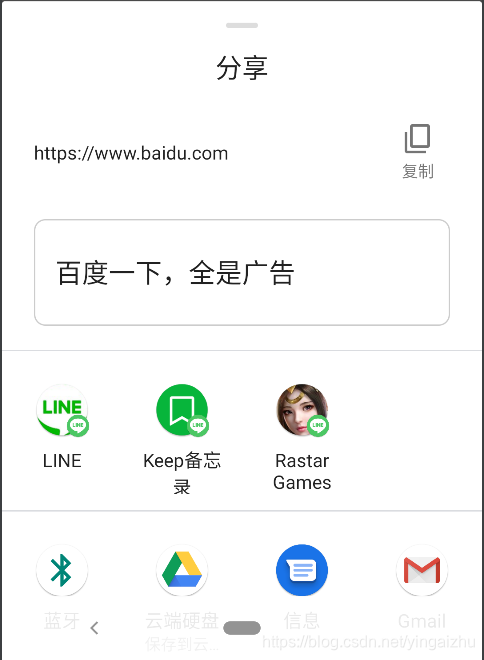
2.1.2.6 添加自定义的分享目标
????Android ShareSheet 会自动添加可用的分享目标,供用户选择。开发者也可以添加自己的分享目标,分享目标分为两类,一种是从 ChooserTargetServices 加载的 ChooserTarget 对象(这类目标为应用内部的某个对象,比如某个具体的联系人);另一种则是目标应用项目(这类目标为应用某个 Activity,比如聊天页面)。这两类分享目标分栏显示,并且开发者只能添加有限数量的自定义分享目标。
????添加自定义分享目标很简单,只需要在调用 Intent.createChooser() 之后,在返回的 Intent 对象中传入Intent.EXTRA_CHOOSER_TARGETS 和 Intent.EXTRA_INITIAL_INTENTS 两项数据即可。前者是 ChooserTarget 数组,后者是 Intent 数组。如下示例所示:
val sendingIntent = Intent().apply {
action = Intent.ACTION_SEND // 设置动作
type = "text/*" // 设置内容类型
putExtra(Intent.EXTRA_TITLE, "百度一下,全是广告")
putExtra(Intent.EXTRA_TEXT, "https://www.baidu.com") // 添加内容
}
// 使用 Intent.createChooser() 获取 Intent 的一个版本
val intent = Intent.createChooser(sendingIntent, "Send Text").apply {
// 在 Intent.createChooser() 返回的 Intent 中添加自定义分享目标
putExtra(Intent.EXTRA_INITIAL_INTENTS, arrayOf(
Intent(applicationContext, UIActivity::class.java),
Intent(applicationContext, StorageActivity::class.java),
Intent(applicationContext, SwipeRefreshActivity::class.java),
)
)
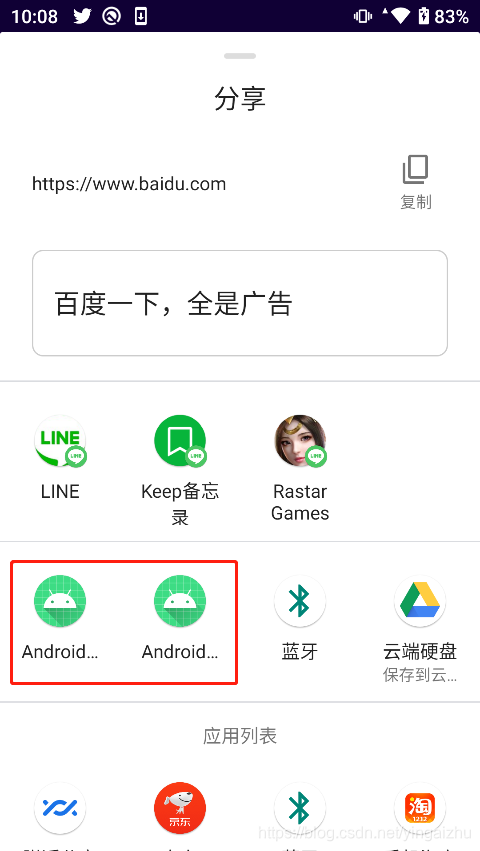
注意事项:自定义添加的分享目标,只会显示在推荐列表中,并且显示个数有限。
2.1.2.7 安组件排除分享目标
????Android ShareSheet 不仅可以自定义分享目标,还可以排除指定的分享目标。在调用 Intent.createChooser() 之后,在返回的 Intent 对象中传入Intent.EXTRA_EXCLUDE_COMPONENTS 传入排除的目标即可,该数据是 ComponentName 类型对象数组。如下示例所示:
// 定义一个 Intent 对象
val sendingIntent = Intent().apply {
action = Intent.ACTION_SEND // 设置动作
type = "text/*" // 设置内容类型
putExtra(Intent.EXTRA_TITLE, "百度一下,全是广告")
putExtra(Intent.EXTRA_TEXT, "https://www.baidu.com") // 添加内容
}
val pi = PendingIntent.getBroadcast(applicationContext, 10000,
Intent(applicationContext, ShareReceiver::class.java),
PendingIntent.FLAG_UPDATE_CURRENT)
// 使用 Intent.createChooser() 获取 Intent 的一个版本
val intent = Intent.createChooser(sendingIntent, "Send Text", pi.intentSender).apply {
if(Build.VERSION.SDK_INT >= Build.VERSION_CODES.N) {
// 添加排除目标
putExtra(Intent.EXTRA_EXCLUDE_COMPONENTS, arrayOf(
// 排除 Gmail
ComponentName("com.google.android.gm", "com.google.android.gm.ComposeActivityGmailExternal"),
// 排除蓝牙
ComponentName("com.android.bluetooth", "com.android.bluetooth.opp.BluetoothOppLauncherActivity"),
)
)
}
}
// 打开 ShareSheet 页面
startActivity(intent)
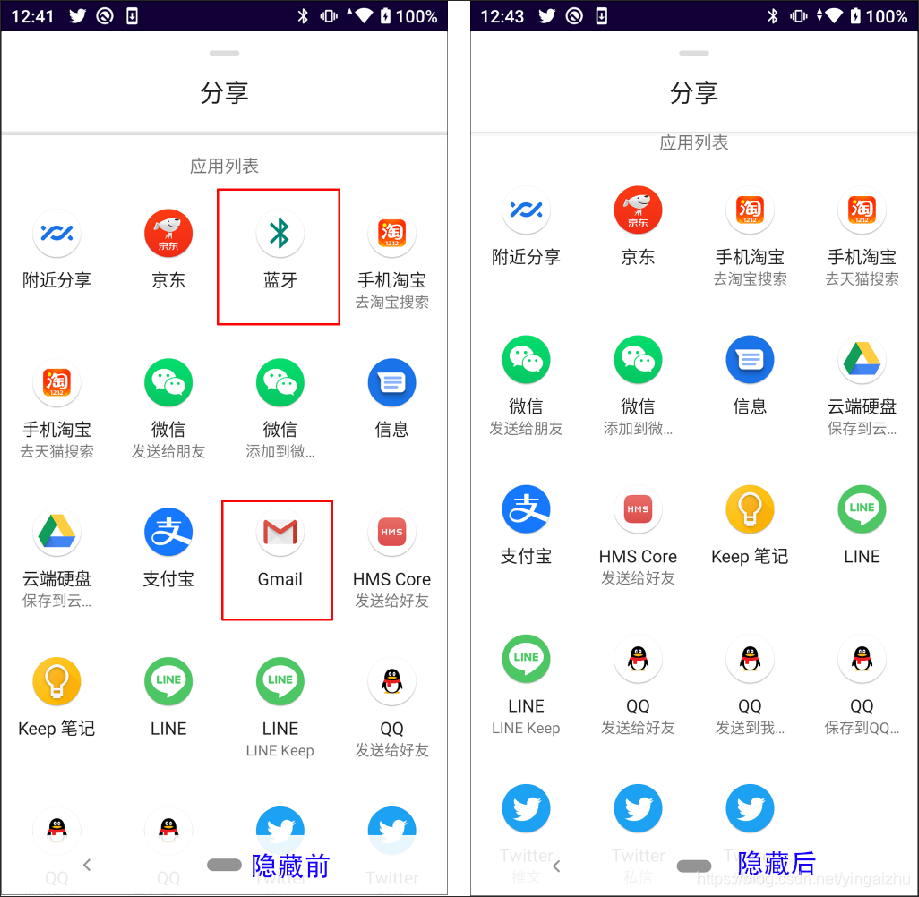
注意事项:
1. 隐藏分享目标必须指定正确的ComponentName才能隐藏;
2. 隐藏分享目标只在 Android 7.0 (API Level 24)开始才可用。
2.1.2.8 获取分享有关的信息
????在某些情况下,我们需要了解用户何时分享,点击了分享目标中的哪一个项目。Android ShareSheet 可以通过 IntentSender 获取到用户点击的分享目标的 ComponentName。首先,创建一个 BroadcastReceiver 类,然后为 BroadcastReceiver 创建一个 PenddingIntent 对象,最后使用 PenddingIntent 对象生成一个 IntentSender 并将其作为 Intent.createChooser() 的参数传入。这样一来,就可以在 BroadcastReceiver 的 onReceive() 回调中收到点击的目标对应的 ComponentName 了。onReceive() 回调中没有动作值,数据通过 Intent 对象的 Intent.EXTRA_CHOSEN_COMPONENT 返回。如下示例所示:
// 1. 定义一个 BoradcastReceiver 类
class ShareReceiver : BroadcastReceiver() {
override fun onReceive(context: Context, intent: Intent) {
// This method is called when the BroadcastReceiver is receiving an Intent broadcast.
if(Build.VERSION.SDK_INT >= Build.VERSION_CODES.LOLLIPOP_MR1) {
val clickedComponent : ComponentName? = intent.getParcelableExtra(Intent.EXTRA_CHOSEN_COMPONENT);
}
}
}
// 2. 为 BroadcastReceiver 创建一个 PenddingIntent 对象
val pi = PendingIntent.getBroadcast(applicationContext, 10000,
Intent(applicationContext, ShareReceiver::class.java),
PendingIntent.FLAG_UPDATE_CURRENT)
// 3. PenddingIntent 对象生成一个 IntentSender 对象,并作为Intent.createChooser() 的参数传入
if(Build.VERSION.SDK_INT >= Build.VERSION_CODES.LOLLIPOP_MR1) {
// 使用 Intent.createChooser() 获取 Intent 的一个版本
val intent = Intent.createChooser(sendingIntent, "Send Text", pi.intentSender)
// 打开 ShareSheet 页面
startActivity(intent)
}
注意事项:获取点击目标的
ComponentName信息只在 Android 5.1 (API Level 22)开始才可用。
2.2 使用Android Intent 解析器
????将数据发送到一个明确的应用时,使用Android Intent 解析器是最合适的。使用 Android Intent 解析器,跟使用 ShareSheet 类似,创建一个 Intent 对象,并设置动作、数据类型以及并根据需要传入额外数据,但是不要调用 Intent.createChooser()。然后调用 Context.startActivity() (或者 Context.startActivityForResult())并将 Intent 对象传入,Intent 解析器就会解析传入的 Intent 对象。如果 系统中安装的应用中存在多个应用跟 Intent 对象的动作值和类型相匹配,系统会显示一个歧义对话框,允许用户选择一个目标处理请求;如果只有一个应用匹配,将会直接使用该应用运行处理。如下示例所示:
val sendingIntent = Intent().apply {
action = Intent.ACTION_SEND // 设置动作
type = "image/*" // 设置内容类型
putExtra(Intent.EXTRA_STREAM, uri) // 添加内容
}
startActivity(sendingIntent)